Компьютер дээр суулгагдсан зарим програмууд заримдаа суулгалтын явцад autorun тохиргоог тохируулдаг. Гэсэн хэдий ч хэрэглэгчид энэ функцийг үргэлж эрэлттэй байдаггүй, ялангуяа програм нь компьютерийн нөөцийг мэдэгдэхүйц ашигладаг бол. Эхлүүлэх програмыг идэвхгүйжүүлэх хэд хэдэн арга байдаг.
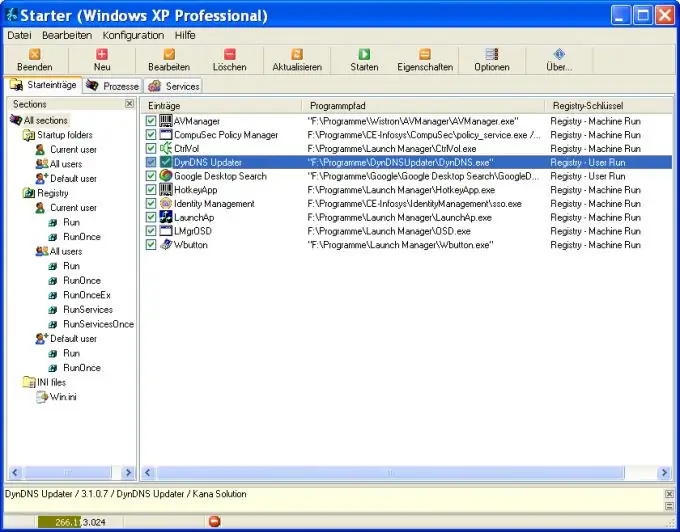
Зааварчилгаа
1-р алхам
Олон програмын тохиргоонд (гэхдээ мэдээж бүгд биш) тэдгээрийн автомат ачааллыг тохируулах эсвэл цуцлах боломжийг олгодог зүйл байдаг. Энэ тохиолдолд бүх зүйл энгийн байдаг.
Алхам 2
Зарим тохиолдолд програм нь эхлүүлэх үйлдлийг Windows эхлүүлэх фолдерт товчлолоо үлдээж гүйцэтгэдэг. Товчлолыг тэндээс устгаснаар програмыг татаж авахыг цуцлах болно.
Алхам 3
Ихэнх тохиолдолд, эхлүүлэх програмууд бүртгэлд бүртгэгддэг, ялангуяа түлхүүрүүд:
[HKEY_LOCAL_MACHINE / SOFTWARE / Microsoft / Windows / CurrentVersion / Run]
[HKEY_LOCAL_MACHINE / SOFTWARE / Microsoft / Windows / CurrentVersion / RunOnce]
[HKEY_LOCAL_MACHINE / SOFTWARE / Microsoft / Windows / CurrentVersion / RunOnceEx]
[HKEY_CURRENT_USER / Software / Microsoft / Windows / CurrentVersion / Run]
[HKEY_CURRENT_USER / Програм хангамж / Microsoft / Windows / CurrentVersion / RunOnce]
[HKEY_LOCAL_MACHINE / SOFTWARE / Microsoft / Windows / CurrentVersion / RunServices]
[HKEY_LOCAL_MACHINE / SOFTWARE / Microsoft / Windows / CurrentVersion / RunServicesOnce]
Програмын оруулгуудыг тэндээс устгаад автоматаар ачаалагдахгүй.
Алхам 4
Мэргэшсэн програмуудыг ашиглах нь хамгийн сайн арга юм. Жишээлбэл, ямар ч програмын эхлүүлэлтийг төвөггүй цуцлах (эсвэл эсрэгээр нь тохируулах) боломжийг олгодог Codestuff Starter програмыг ашиглах нь зүйтэй.






